VideoLAN medieafspiller (VLC) er en utrolig alsidig medieafspiller. Tilgængelig til Windows, Linux plus andre * nix-kloner, og Mac, det giver dig kraftfulde muligheder for avancerede medier kontrol og display. Her er hvordan at streame lyd og video via VLC bruger Multicast.
Steps
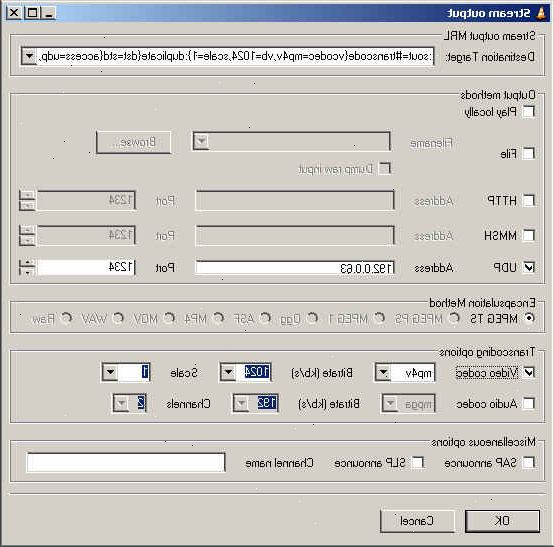
- 1Installer VLC media player med alle funktioner. Når installationen er fuldført, skal du åbne programmet.
- 2I menulinjen, klik på "media" og "åbent netværk stream".
- 3I den åbne medier vinduer, klik på "fil".
- 4Klik på "Tilføj" og vælg den fil, du ønsker at streame. Nær bunden af skærmen, skal du klikke på drop pilen ved siden af "Play" og vælg "Stream".
- 5Klik på "Næste".
- 6I destinationer boks, klik på drop-menuen og vælge "http". Klik på "Tilføj".
- 7I stream output vinduet, så sørg for portnummeret 8080. Kontroller, at ingen anden software bruger port 8080.
- 8Klik på "stream".
- 9VLC dampning er klar nu.
Streaming på et netværk klient
- 1Åben VLC media player, klik på "media", og vælg "åbent netværk stream".
- 2I "netværk" fanen, skal du indtaste IP-adressen på den medieserver, samt portnummeret. Klik på "Play".
- 3VLC dampning er klar nu.
Beskæftiger sig med forsinkelse mellem playback
Hvis du lytter til den samme strøm på computere i flere værelser, de er alle forskellige steder i åen, hvilket resulterer i en utrolig, ubehagelig kakofoni. Hvis du skifter til vlc streaming fra én og lytte til åen på de andre, vil resultatet være, at alle de andre befinder sig på forskellige forsinkelser fra åen serveren. Her er hvad man skal gøre for at løse dette problem:
- 1På streaming vlc server: Må ikke tjekke "vise lokalt"-boksen. Det vil forblive tavse, vil du ikke høre noget, er imidlertid strømmen sendt ud.
- 2På de lyttende vlcs: Stram buffer / caching: Start med en 20ms caching og tilvækst med 10, indtil strømmen er gratis skære ud. I opstartsfasen vil det altid skære en hel masse, men strømmen vil stabilisere efter ca 5 til 10 sekunder, og være glat.
- 3Til at lytte på din sender computer: Åbn en anden vlc klient og lytte til åen, som du gør på alle de andre, samme caching / buffer værdier.
- 4Bemærk at alle caching værdier synes at have behov for at være den samme.
Tips
- Multicast adressen er en IP-adresse, der falder inden for et bestemt interval. Adresser fra 224.0.0.0 til 239.255.255.255 automatisk anerkendt som multicast af din router (hvis den understøtter multicast på alle). Sortimentet 239.0.0.0 gennem 239.255.255.255 er "administrativt virkefelt", dvs ikke globale adresser, så fint til brug på dit LAN.
- Med denne sat op, kan du få en omfattende playlist multicast og løbende looping, at nogen på dit netværk kan deltage på noget tidspunkt. Du kan oprette en trådløs broadcast-kanal og streame TV (ja, kan du streame fra et tv-tunerkort med VLC!), Film, noget til så mange mennesker som dit netværk kan håndtere. Det intelligent sender til kun anmoder klienter, så din computer er ikke at få information, når du stoppe med at se, hvilket potentielt reducerer netværk belastning.
- Hvis du vil ændre standard for meddelelser, skal du gå til Indstillinger, Indstillinger, Stream Output, SAP. Kontroller, at "Kontrol SAP Flow" er markeret, og sænk derefter interval til, hvad du har brug for.
Advarsler
- Mens dette vil arbejde på 95% af hjemmet udstyr og netværk, vil dette ikke arbejde på internettet, har du sandsynligvis har derhjemme (ved hjælp af IPv4). Selvom routere har støttet denne funktion et stykke tid, blev multicast udvikles efter den nuværende udbredte specifikationer var blevet standardiseret. Der er selvfølgelig muligheder, men det kommer ikke til at arbejde uden at bruge IPv6, den næste version af Internet Protocol (som en eller anden grund, er tilgængelig og bruges over hele verden, men er bare ikke populær endnu). Hvis dit hjem router ikke understøtter multicast, bør du nok få en ny router.
Ting du behøver
- En multicast-aktiveret router
- VLC media player
- Video eller lydklip eller skiver
- Mindst to computere
